 当前位置:首页 -> 帮助中心 -> 心电工作站专家系统操作指南
当前位置:首页 -> 帮助中心 -> 心电工作站专家系统操作指南 当前位置:首页 -> 帮助中心 -> 心电工作站专家系统操作指南
当前位置:首页 -> 帮助中心 -> 心电工作站专家系统操作指南3.2 分析项目
3.2.1  12导心电
12导心电

波形属性:该模板显示12导同步心电波形,每个波形上方都有一个小箭头,红色表示当前心搏被激活,灰色表示未被激活。如果QRS波上方没有箭头标志,表示该QRS波没有被自动分析到,此时您应该点击“编辑”按钮来添加标志,如果QRS波是“房早”、“室早”等非正常波形,箭头下方会有红色字母标示出波形的属性,各个字母所代表的属性分别为:“S”代表房早、“V”代表室早、“L”代表长间歇、“O”代表干扰波形、“P”代表起搏波形。两个箭头之间的数字分别表示两个QRS波之间的RR间期 和 RR间期换算的心率。
导联位置调整:此模块支持导联位置调整功能,鼠标左键点击左边导联标志,同时拖动鼠标即可移动波形;鼠标右键点击左边的导联标志,波形隐藏,再次点击鼠标右键,波形显示;鼠标右键点击左边导联标志的空白部分,出现导联排列菜单,您可以设置导联排列方式为“智能排列”或者“平均排列”(默认的排列方式可在“系统设置”中修改),您也可以点中“全部显示”来将所有隐藏的导联全部显示出来。
如图3-18:

走速和增益的调整:调整增益可选择一页或多页显示(如图3-19)
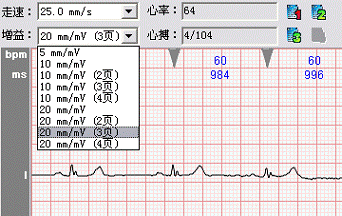

“后退”:是将选中的心搏向前移动一个。
“前进”:是将选中的心搏向后移动一个。
“测量”:鼠标将会变成刻度尺模样,按下鼠标左键并拖动鼠标,可以画出一个蓝色方框,方框的左右两边之间距离为时间(单位ms),上下两边之间距离为电压(单位mv)鼠标左键抬起后便可将测量结果显示出来。
“编辑”:可以对选中的心搏属性进行编辑,此时,会出现蓝色方框,在方框中的波形为当前选中波形,点击相应的字母按键修改属性,点击“V”修改为“室性早搏”;点击“S”修改为“室上性早搏”;点击“D”为删除当前心搏;点击“L”修改为“长间歇”;点击“O”修改为“干扰”;点击“N”修改为“正常”,也可添加心搏。
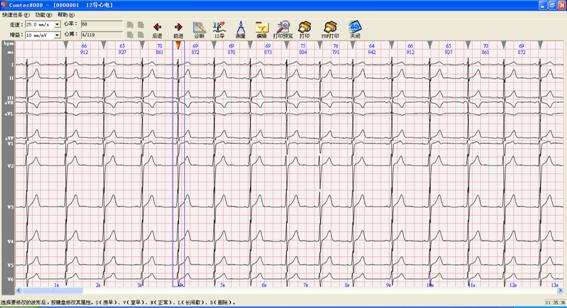
“诊断”(如图3-22):切换视图到诊断界面,首先进入叠加波形界面
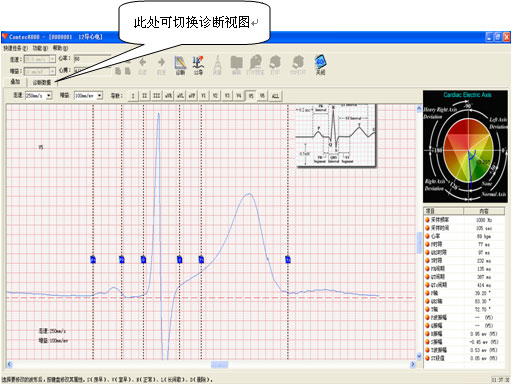
该界面主要功能是:显示叠加波形、显示和修改特征点的位置、显示心电轴图以及计算和显示相关的诊断数据。
其中叠加波可用于显示单导或全部导联的叠加波形(图3-23),通过显示所有的波形,可以更加精确的定位6个标记点。

这六个点分别为:
P1:P波起始位置 P2:P波结束位置
Q:QRS波起始位置 S:QRS波结束位置
T1:T波起始位置 N7T2:T波结束位置
当您调整这几个点时,相应的计算结果也改变;当您认为当前病例为非窦性心搏时,可以将P1、P2两条线重叠或前后对调,这样所有有关P波的数据全部为空,在此要注意正常情况下不要将六个点的顺序搞乱。
为了观察方便,用户还可以通过调节增益和走速来放大屏幕上的波形(图3-24)。

被自动读取或重新计算的心电数据显示在屏幕右下角的列表中,这些数据包括:
l.采样频率(赫兹) 2.采样时间(秒) 3.心率(bpm)
4.P波时限(毫秒) 5.QRS波时限(毫秒) 6.T波时限(毫秒)
7.PR间期(毫秒) 8.QT间期(毫秒) 9.QTc间期(毫秒)
10.P轴(度) 11.QRS轴(度) l2.T轴(度)
13.P波振幅(所选导联,毫伏) 14.Q波振幅(所选导联,毫伏)
15.R波振幅(所选导联,毫伏) 16.S波振幅(所选导联,毫伏)
17.T波振幅(所选导联,毫伏)
点击“诊断数据”,切换至诊断数据视图,如下所示(如图3-25):
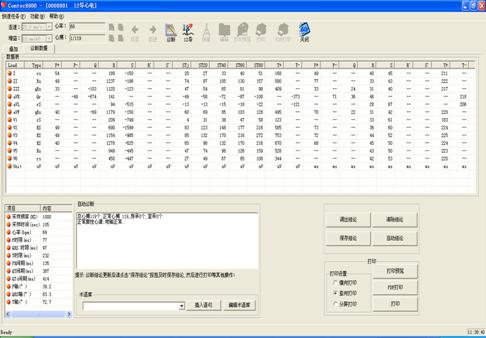
在此对话框中,可以对调整后的结论重新诊断,同时还可以自己手动修改诊断数据,可以调出、保存、清除结论。在进行打印或打印预览之前应注意及时点击“保存结论”。
在“叠加”对话框中调整特征点的位置后,点击“自动结论”,更新诊断信息。
打印预览界面包含了自动诊断模块诊断出的绝大部分数据信息以及诊断的结论。
您可以应用“插入语句”、“编辑术语库”、 “清除语句”功能。在术语库中选定术语然后点击“插入语句”就可以把选择的术语添加到“提示”框中去。“编辑术语库”可以根据需要用来添加新的术语,“清除结论”可以清空“提示”框。点击“确定”按钮保存诊断结果。
数据表给出叠加后的数据结论。这些参数分别是:
表一:
采样频率(赫兹)、采样时间(秒)、心率(BPM)、P波时限(毫秒)、QRS波时限(毫秒)
T波时限(毫秒)、PR间期(毫秒)、QT间期(毫秒)、QTc间期(毫秒)、P轴(度)
QRS轴(度) T轴(度)
表二:
QRS类型(12导联)、P波振幅(正负双向)(12导,微伏)、Q波振幅(12导联,微伏)、
R波振幅(12导联,微伏)、S波振幅(12导联,微伏)、R'振幅、S'振幅、j点的ST振幅(12 导联,微伏)、20ms的ST振幅(12导联,微伏)、40ms的ST振幅(12导联,微伏)、60ms 的ST振幅(12导联,微伏)、80ms的ST振幅(12导联,微伏)、T波振幅(正负双向)(12 导,微伏)、P波时限(正负双向,12导联,毫秒)、Q波时限(12导联,毫秒)、R波时限 (12导联,毫秒)、S波时限(12导联,毫秒)、R'波时限(12导联,毫秒)、S'波时限(12 导联,毫秒)、T波时限(正负双向,12导联,毫秒)
该界面的诊断框会给出自动诊断结论,医生可以直接对其修改。
术语库:通过术语库进行诊断用语的插入。(如图3-26)
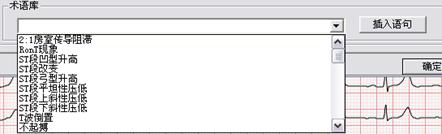
医生可以根据需要编辑术语库,加入自己需要的术语。您可以根据自己的习惯排列术语的位置。(如图3-27)“术语库”支持多行显示。
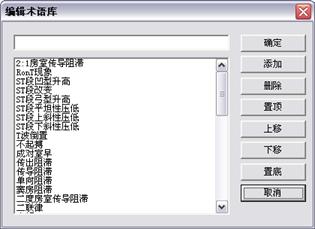
在这里对“编辑术语库”的使用方法做一下介绍。
“添加”可以将您在界面上方空白处输入的术语添加到术语库当中;
“删除”可以将选中的术语从术语库中删除;
“置顶”可以使选中的术语排列在术语库的第一行,可以通过这种操作把常用的术语放置在靠前的位置,便于诊断时可以快速的进行添加;
“上移”可以将选中的术语在顺序上向上移动一位;
“下移”可以将选中的术语在顺序上向下移动一位;
“置底”可以使选中的术语排列在术语库的最后,您可以使用置底将不常用的术语放在靠后的位置;
为了您更方便的使用术语库,我们在术语库中加入了智能排列。术语库中每一条术语都会随着使用次数的增多而变得排列次序越加靠前,同样,那些经常不使用的术语将会自动被安排在术语库的后部。
下图(图3-28)用来调节波形在屏幕上和打印时的显示比例。“走速”是调节横向比例的,有12.5mm/s、 25mm/s、50mm/s三种选择;“增益”是调节纵向比例的,有5mm/mv、10mm/mv、20mm/mv三种选择。
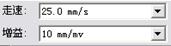
“PDF打印”、“打印”和“打印预览”:与“诊断”中的“PDF打印”、“打印”和“打印预览”功能相同,均可以打印12导心电的报告单和电子报告单。请注意:在此对话框中,您可以选择多种方式进行打印,您可以选择“横向打印”、“竖向打印”、“分屏打印”,默认的打印方式为“竖向打印”。